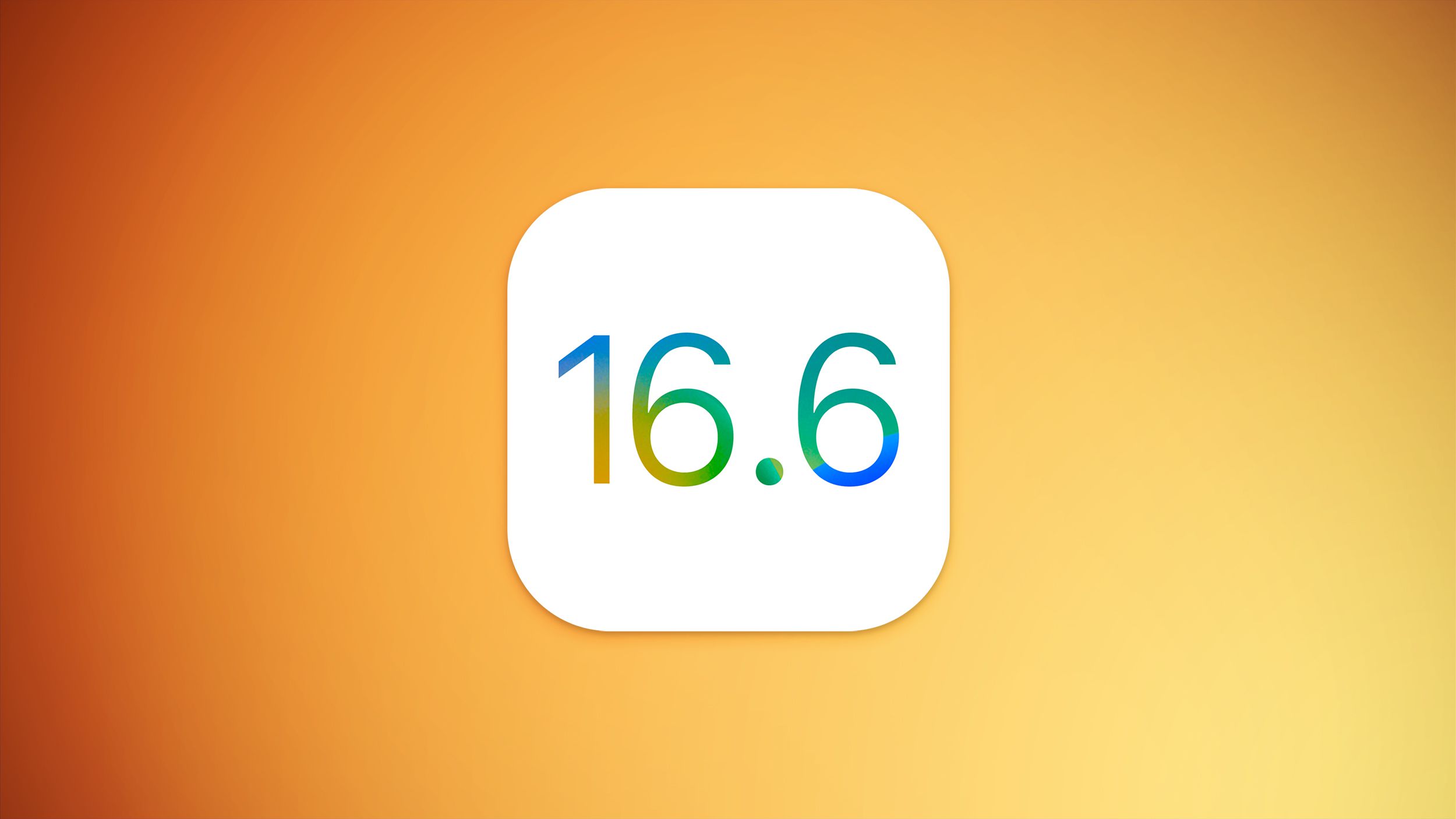Recensione di iOS 17 la modalità StandBy ha cambiato il mio rapporto con il mio iPhone
iOS 17 review StandBy mode changed my relationship with my iPhone.
L’attesa per iOS 17 è quasi finita.
Avishek Das/SOPA Images/LightRocket via Getty Images
Se stai aggiornando a uno dei nuovi modelli di iPhone 15 o tieni ancora un iPhone XS di 5 anni fa, puoi scaricare iOS 17 lunedì 18 settembre. Apple ha presentato l’ultima versione del sistema operativo iPhone alla Worldwide Developers Conference dell’azienda a giugno, prima di rilasciare le versioni beta del software.
Ho testato le versioni beta di iOS 17 su un iPhone 14 Pro più recente e su un iPhone XR più vecchio per gli ultimi due mesi per vedere come il nuovo sistema operativo influirà sulla maggior parte delle persone con dispositivi compatibili. Il sistema operativo porta molte nuove e utili funzioni al tuo iPhone, soprattutto in Messaggi, il che potrebbe farti chiedere perché quelle funzioni non erano presenti fin dall’inizio. Alcune app, come Shortcuts, sono meno intimidatorie rispetto alle versioni precedenti di iOS.
Apple ha annunciato iOS 17 al WWDC 2023 a giugno.
Screenshot/CNET
iOS 17 riprende visivamente da dove iOS 16 ha lasciato. I Poster dei Contatti in iOS 17 portano elementi visivi ai contatti simili a quelli che iOS 16 ha portato alla schermata di blocco. Ma ho trovato i Poster dei Contatti più divertenti che utili. Il cambiamento visivo più grande è la modalità StandBy, che trasforma il tuo iPhone in un mini hub pieno di widget, foto e orologi personalizzabili.
- Le migliori offerte di iPhone 15 da T-Mobile e Verizon richiedono i...
- Come resettare un iPhone, riavviarlo o cancellare completamente i t...
- Le migliori offerte per il carrier dell’iPhone 15 richiedono ...
iOS 17 funzionerà su iPhone XS e modelli più recenti. Ma mentre il nuovo software rende le esperienze fluide e meno gravose sia sui vecchi che sui nuovi iPhone, alcune funzioni brillano davvero sui modelli più recenti, come l’iPhone 14 Pro. Ciò non significa che dovresti evitare iOS 17 se hai un vecchio iPhone: vivrai comunque circa il 90% dei benefici di iOS 17. La modalità StandBy, ad esempio, ha funzionato sul mio XR, ma con il timer di spegnimento del display spento, devo bloccare lo schermo affinché funzioni. Una volta in modalità StandBy, lo schermo si spegne dopo poco tempo.
Ora entriamo in alcune delle mie funzionalità preferite di iOS 17.
La modalità StandBy si distingue
Quando Apple ha annunciato la modalità StandBy al WWDC, ero scettico. Mia moglie ed io non abbiamo uno smart display, come l’Amazon Echo Show, o qualsiasi altro tipo di hub supplementare in casa nostra, e ci siamo trovati benissimo – e sì, se vieni dopo, probabilmente urlerò del tempo. Ma la modalità StandBy è la mia nuova funzionalità preferita dell’iPhone degli ultimi anni e non è nemmeno vicina.
Certo, potresti dire che la modalità StandBy rende il tuo iPhone un orologio da comodino costoso, ma se lo usi solo come orologio, ti stai perdendo molte funzionalità. I widget interattivi sul mio schermo mi hanno facilitato il controllo del tempo, la lettura degli ultimi titoli e molto altro. Potevo anche cambiare la musica che suonava attraverso gli altoparlanti intelligenti collegati senza dover tirare fuori l’iPhone dalla tasca.
Guarda questo:
Anche le notifiche apparivano sul mio schermo e potevo visualizzarle facilmente senza sbloccare l’iPhone. Quindi, quando ricevevo una notifica da un’app come Ring, potevo controllare rapidamente se si trattava del postino che consegnava un pacchetto o solo di un’auto che passava per strada.
La modalità StandBy ha persino iniziato a migliorare il mio rapporto con l’iPhone. Prima di iOS 17, se mi alzavo dalla scrivania per prendere uno spuntino o andare in bagno, mi assicuravo che l’iPhone fosse in tasca – e se non lo fosse, andavo immediatamente in modalità detective per trovarlo e rimetterlo al suo posto, nella tasca frontale destra.
Da quando ho iniziato a usare la modalità StandBy, lascio regolarmente l’iPhone sul suo supporto di ricarica mentre faccio un’altra tazza di caffè o prendo la posta. Quando noto che non è in tasca, potrei alzare le spalle e pensare: “È sul supporto di ricarica. Lo prenderò più tardi”, e questi casi sono sempre più frequenti. E ho accolto questo cambiamento. Disconnettersi dai nostri dispositivi potrebbe avere importanti benefici per la salute, come l’ansia ridotta e la depressione, quindi che Apple lo abbia intenzionalmente o meno, la modalità StandBy potrebbe aiutare a migliorare la tua salute mentale. Mi sento sicuramente più rilassato.
Quando l’iPhone è su un caricabatterie MagSafe e in posizione orizzontale, si attiva la modalità StandBy.
John Kim/CNET
Ma la modalità StandBy ha ancora margine di miglioramento. Attualmente ci sono un numero limitato di widget che possono essere utilizzati con la modalità StandBy e mancano gravemente i widget delle email, come Mail. Poter controllare rapidamente le email o qualsiasi app di social media dalla modalità StandBy aumenterebbe l’utilità di questa funzione. Non vedo più widget nella versione di rilascio candidata di iOS 17, ma potrebbe essere inclusa ancora una widget di posta nella versione finale. Se non lo fosse, Apple dovrebbe includerlo in un aggiornamento a breve.
La modalità StandBy funziona anche meglio su iPhone con display sempre attivi, come l’iPhone 14 Pro. Funzionerà anche su altri iPhone compatibili con iOS 17, come l’iPhone XR, ma solo fino a quando lo schermo si spegne.
Aggiornamenti dei messaggi oltre alla correzione automatica
Sì, la correzione automatica ora imparerà dai tuoi messaggi in modo da non correggerti tutto il “ducking” tempo. È figo? Sì. Sono immaturo? Anche sì. Le parolacce nei miei messaggi ora scorrono senza interruzioni o confusione. Ma soprattutto, la correzione automatica è migliorata nel complesso per capire meglio cosa intendi. Inoltre, non è così desiderosa di correggere cose come acronimi o gergo.
I messaggi ottengono anche una serie di altre nuove funzioni che rendono facile e senza sforzo rimanere in contatto con gli altri, compresa una funzione di annullamento della correzione automatica. “Ma aspetta, non hai appena detto che la correzione automatica capirà meglio cosa intendo e non mi correggerà tutto il tempo?” Sì, caro lettore, sono contento di vedere che stai prestando attenzione, ma la correzione automatica sbaglia ancora qualche volta – lo stesso vale per me, correzione automatica. Quando fa una correzione, i Messaggi sottolineeranno la parola corretta. Se tocchi la parola, ti verrà data la possibilità di annullare la correzione, ripristinandola a ciò che hai digitato originariamente.
Potrei annullare questa correzione, ma la correzione automatica ha ragione qui.
Zach McAuliffe/CNET
Un altro aggiornamento è una freccia di recupero nelle chat di gruppo. Vado a dormire relativamente presto, verso le 20:30, e a volte, quando mi sveglio, una chat di gruppo con la mia famiglia o amici ha 30 nuovi messaggi. Invece di scorrere verso l’alto per trovare l’inizio dei messaggi, c’è una nuova freccia che mi porterà al primo messaggio nella conversazione che non ho ancora letto. Questo mi ha evitato molta confusione su perché il mio gruppo di amici non può incontrarsi.
La barra delle app è stata sostituita con un cassetto. Accanto al campo dei messaggi, c’è un pulsante con il segno più che usi per aprire le app di iMessage come la fotocamera, Memoji e altre. Puoi anche riorganizzarle, in modo che le app che usi di più, come l’app #images, siano facilmente accessibili. Questo è un piccolo ma utile cambiamento. Prima di iOS 17, a volte la barra delle app spariva, e dovevo scorrere lo schermo su o giù per farla riapparire. Ora tutte le app sono nello stesso posto facile da trovare.
Crea i tuoi adesivi per i Messaggi
Voglio dire, come non condividere questa faccia?
Zach McAuliffe/CNET
Con iOS 16, Apple ha introdotto la possibilità di isolare il soggetto di una foto dallo sfondo, ottenendo foto ritagliate dall’aspetto pulito. Con iOS 17, Apple ti consente di utilizzare questi ritagli per creare i tuoi adesivi. Puoi aggiungere effetti diversi ai tuoi adesivi, come un contorno bianco o un filtro olografico, per far risaltare i tuoi adesivi. E puoi creare adesivi animati dalle foto Live.
Come fiero genitore di un cucciolo, faccio e invio più adesivi del mio cane di quanto vorrei ammettere. Ma condivido volentieri un piccolo campione degli adesivi di Cinnamon Toast Crunch – sì, questo è il suo nome. Questi adesivi sono utili? Non proprio, ma mi diverto con loro.
iOS 17 può eliminare automaticamente i messaggi di codice di verifica
I messaggi di verifica a due fattori sono un ottimo modo per migliorare la sicurezza durante l’accesso a un account o servizio. Sai cosa mi infastidisce davvero di loro? Tutti i messaggi e le email casuali che riempiono le mie caselle di posta. Ma questo non è più un problema.
Con iOS 17, le app Messaggi e Mail possono eliminare automaticamente i codici di verifica a due fattori una volta che il codice è stato utilizzato per compilare automaticamente il campo previsto. Amo mantenere tutte le mie caselle di posta pulite e ordinate, e questa nuova funzione è come un Roomba virtuale che si sbarazza di quei messaggi non necessari non appena vengono utilizzati.
Miglioramenti delle scorciatoie
Queste sono alcune delle possibili scorciatoie che vedi quando apri l’app.
Zach McAuliffe/CNET
Ammetto: non ho mai usato le scorciatoie sul mio iPhone prima. Configurarle mi confondeva e mi frustrava. La home page delle scorciatoie mi intimidiva anche, quindi mi sono convinto che le scorciatoie non ne valessero la pena. Ma grazie a iOS 17, ho cambiato atteggiamento e ne ho già integrate alcune nella mia vita quotidiana.
Innanzitutto, Apple ha cambiato la home page delle scorciatoie per mostrare alcune preimpostate, come creare una nuova nota in Note, che puoi facilmente aggiungere alla tua home page con una pressione prolungata. Il nuovo layout non è così intimidatorio e dovrebbe renderlo più facile per gli altri vedere cosa possono fare le scorciatoie.
Il livello della fotocamera è un elemento rivoluzionario
Quando scatto foto o registro video per i social media, mi preoccupo che non risultino dritte. Prima di iOS 17, cercavo di allineare la presa con una linea retta nel frame, ma se mi trovavo in natura facevo del mio meglio.
Il livello della fotocamera è una piccola nuova funzionalità, ma la adoro.
Zach McAuliffe/CNET
In iOS 17, l’app Fotocamera ha un livello visibile sullo schermo per raddrizzare i tuoi video e le tue foto. Il livello appare al centro dello schermo come una sottile linea bianca, ma diventa giallo quando è livellato. Mi ha aiutato a scattare foto dritte e l’ho anche utilizzato per verificare se un quadro appeso al muro era dritto.
Liste della spesa in Promemoria
Amo fare la spesa. Mi piace camminare per gli scaffali, trovare i miei articoli e vedere tutte le persone e ciò che hanno preso. Ma ciò che non mi piace è dimenticare un articolo da un lato del negozio dopo aver camminato fino all’altro lato e aver preso tutto il resto di cui ho bisogno.
Fortunatamente, Promemoria ha una nuova funzionalità che ti permette di creare una lista della spesa suddivisa in sezioni con intestazioni come Prodotti freschi, Pane e cereali e Articoli per la casa. L’app crea automaticamente queste sezioni man mano che aggiungi elementi e li ordina nelle categorie appropriate. L’app riconosce anche determinati nomi di marche, come Dr Pepper e Ritz, e le ordina adeguatamente.
Funzionalità di iOS 17 non disponibili al lancio
La più grande funzionalità di iOS 17 che non è inclusa al lancio e che mi entusiasma è l’app Journal. Apple ha annunciato l’app durante la WWDC a giugno, affermando che sarebbe stata in grado di suggerirti su cosa scrivere nel tuo diario, mantenere le tue voci private e altro ancora. Tuttavia, Apple ha dichiarato che l’app Journal sarà lanciata più avanti quest’anno.
Un primo sguardo all’app Journal dalla WWDC.
Apple
Le playlist collaborative in Apple Music non sono ancora disponibili con iOS 17. Questa funzionalità dovrebbe permettere alle persone di invitare amici e familiari per modificare playlist o reagire a determinate tracce nella playlist. Non ci sono notizie su quando questa funzionalità sarà disponibile.
Apple aveva anche annunciato che AirDrop sarebbe in grado di completare un trasferimento di file quando i dispositivi si allontanano l’uno dall’altro su iOS 17. Tuttavia, stiamo ancora aspettando notizie su quando ciò sarà disponibile.
L’ultima parola su iOS 17
La versione più recente di iOS porta numerosi miglioramenti funzionali al tuo iPhone, anche se non hai l’ultimo modello. Non tutti i cambiamenti sono grandi e appariscenti, come la modalità StandBy, ma la maggior parte sembra significativa.
Alcuni consigli quando arriva il nuovo sistema operativo: prima di aggiornare il tuo iPhone a iOS 17, è consigliabile fare un backup del tuo iPhone come precauzione. E sebbene possa essere tentante scaricare iOS 17 il prima possibile, potresti voler aspettare un giorno o due per vedere se altre persone hanno problemi con i loro iPhone e per consentire al tuo dispositivo di scaricare l’aggiornamento più velocemente.
Per ulteriori notizie su Apple, ecco tutto ciò che Apple ha annunciato durante l’evento Wonderlust di questa settimana, che ci ha portato la lineup di iPhone 15 e altro ancora.